Roxio DVD-brenneranmeldelse: Funksjoner, kvalitet, pris
Når du ønsker å finne en god programvare for CD- eller DVD-brenning på markedet, finnes det ett merke, Roxio, som du ikke må ignorere. På denne plattformen finner du en veldig enkel og rask programvare, Roxio DVD Burner. Og den gir oss også noen ekstra funksjoner. Men bare ut fra navnet og beskrivelsen på det offisielle nettstedet kan det være vanskelig for deg å ha en omfattende kunnskap om programvaren. For å hjelpe deg med å se om dette verktøyet fungerer, vil vi i denne artikkelen ... anmeldelse av Roxio DVD-brenner og se hvilke fordeler den har i forhold til andre programmer på markedet, hva den kan gjøre for oss, og hvilke problemer den fortsatt har. Pris, tilpasningsevne og andre detaljer vil også vises her, og vi håper å hjelpe deg med å løse alle problemene dine i dette ene innlegget.
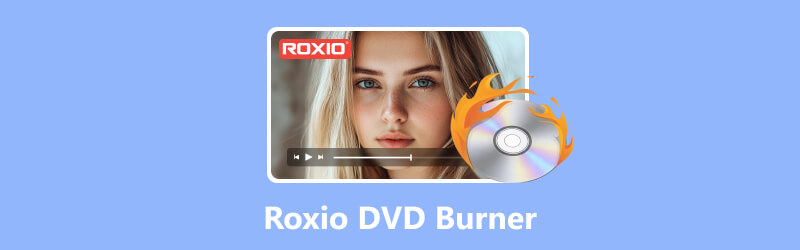
SIDEINNHOLD
Del 1. Anmeldelse av Roxio DVD-brenner
La oss gå rett til saken og se på Roxio DVD Burner. Denne delen vil bli delt inn i flere underavsnitt, inkludert betydningen av Roxio DVD Burner, dens funksjoner, egnethet, sikkerhet, ytelse, pris, fordeler og ulemper. Vi er sikre på at etter å ha kjent all denne informasjonen om den, vil du kunne danne deg et komplett bilde av den, avgjøre om Roxio DVD Burner er det du ønsker og om prisen passer budsjettet ditt.
Pris: $29.99 på den offisielle nettsiden
Det fulle navnet på Roxio DVD Burner er Roxio Easy CD & DVD Burning 2. Det er programvare som hjelper brukere med å brenne, kopiere og konvertere CD- og DVD-plater. Den kan også utføre noen enkle redigerings- og administrasjonsoppgaver for digitale medier. Oppgaver som håndtering av lyd, bilder og lysbildefremvisninger er ikke et problem. Deretter vil vi kort introdusere hovedfunksjonene i flere punkter.
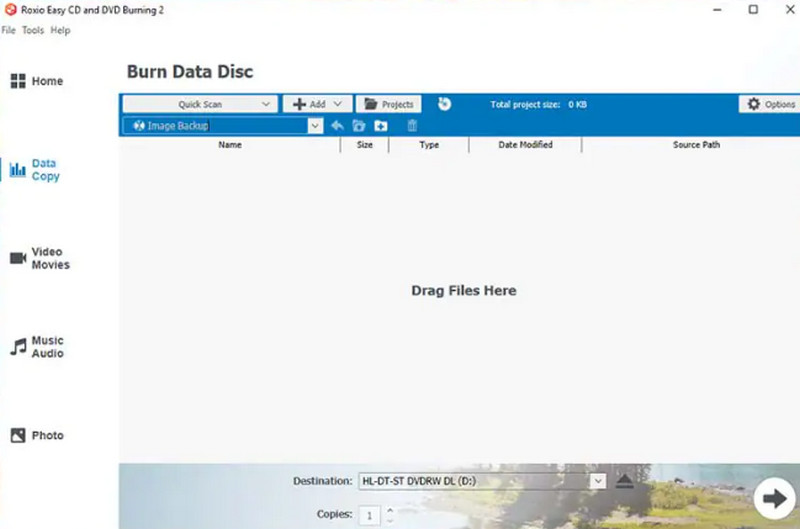
Hovedtrekkene
Brenn DVD og CD
Kjernefunksjonen lar brukere brenne forberedte data, lyd, bilder eller videoer til CD-er ved å dra og slippe dem fra skrivebordet eller opprette ISO-bildefiler med opplastet materiale. Den lar også brukere slette innholdet på gamle CD-er og erstatte det med nye data.
Behandle lyd-CDer.
Roxio DVD-brenningsprogramvare hjelper deg med å rippe musikk fra vinylplater og kassetter og brenne dem over på tomme CD-er. Du kan også legge til artistmetadata eller designe et albumomslag for den produserte CD-en.
Produser plater med profesjonelt utseende
Du kan bruke Roxio DVD Burner til å legge til menyer og kapitler på DVD-er. Denne plattformen tilbyr mer enn 20 temabaserte menymaler og støtter også angivelse av bakgrunnsbilder og musikk. Du kan trimme lengden på videoene dine med den innebygde videoredigereren eller slå sammen flere korte videoer på én plate.
Tilbyr noen enkle fotoredigeringsverktøy
Roxio DVD Burner støtter beskjæring av bilder eller fjerning av røde øyne fra bilder. Den har også et brukervennlig program for å lage lysbildefremvisninger.
Kompatibilitet
Støttet OSRoxio DVD Burner er nå kompatibel med Windows 11, Windows 10, Windows 8.x og 7 SP1.
Programvaren støtter for øyeblikket følgende inndataformater.
VideoAVI, HDV, DV, ASF, MOV, WMV, MP4, DVR-MS, MPEG-2, osv.
LydCD, MP3, WAV, WMA, AAC, OGG, FLAC, M4A, osv.
BildeJPG, PNG, TIFF, GIF, BMP.
Sikkerhet
Dessverre tilbyr ikke Roxio DVD Burner noen sikkerhetstiltak for øyeblikket, så det er ingen garanti når du brenner CD-er eller DVD-er med det. Produktene deres har imidlertid alltid hatt et relativt godt rykte i markedet, og de fleste brukere gir tilbakemelding om at de ikke støter på problemer med virus, skadelig programvare osv.
Fordeler og ulemper
Fordeler
Installasjons- og bruksprosessen er veldig enkel.
Tilbyr noen enkle verktøy for redigering av bilder, videoer og lyd.
Gir god teknisk støtte. Du finner mange guider i forum, fellesskap og andre steder.
Ulemper
Funksjonene er for enkle.
Mangler personlige innstillinger.
Støtter ikke håndtering av Blu-ray-plater.
Del 2. Slik brenner du en DVD med Roxio DVD Burner
Nå som vi har nok skriftlig kunnskap, må vi fortsatt sette den i praksis for å virkelig se om Roxio DVD Burner er bra.
Denne delen inneholder en detaljert trinnvis veiledning for å brenne en DVD med Roxio DVD Burner.
Trinn 1. Last ned Roxio DVD Burner på Windows-datamaskinen din. Start den, og Roxio Home-vinduet vil vises med Hjem kategori valgt. Klikk på venstre side Data/Kopi > Brenn data til disk.
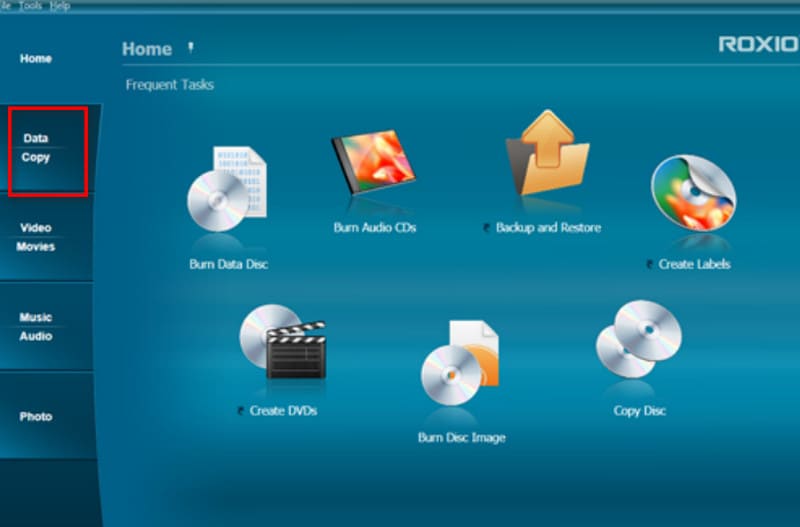
Steg 2. Sett inn en tom CD eller DVD. Klikk på +Legge til og velg målfilene eller -mappen.
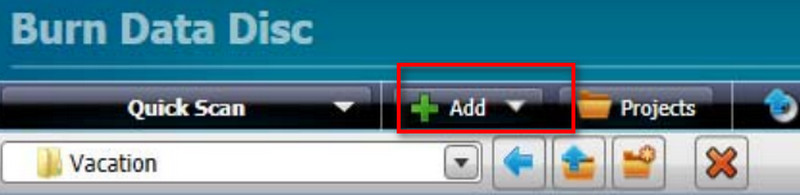
Trinn 3. Gi disken et navn og skriv den inn i Gi platen din et navn tekstboks. Under Mål I fanen velger du den tomme platen. Klikk deretter på den store grønne knappen for å starte brenningen.

Del 3. Beste Roxio-alternativ: Vidmore DVD Creator
Hvis du føler at funksjonene som tilbys av Roxio DVD Burner ikke er nok til å tilfredsstille deg, eller hvis du ønsker mer frihet når du brenner CD-er, anbefaler vi at du prøver det beste alternativet. Vidmore DVD CreatorVidmore DVD Creator har alle funksjonene til Roxio DVD Burner. Og den tilbyr flere alternativer for personlig tilpasning av menyer og videoer. Programmet støtter for øyeblikket brenning av videoer i MP4-, AVI-, MOV-, WMV-, MKV-, FLV-, TS-, MTS- og M2TS-formater til DVD- eller Blu-ray-plater, og du har også muligheten til å konvertere digitale videoer til ISO-bildefiler.
Før du begynner å brenne, kan du bruke Vidmore DVD Creators innebygde videoredigerer til å trimme, beskjære, rotere og forbedre videoen eller legge til vannmerker, undertekster og annet innhold på skjermen. Du finner mange maler for diskmenyer her, og du kan tilpasse bakgrunnsbilder, musikk, fonter, farger og annet innhold.
Slik brenner du videoer til DVD med Vidmore DVD Creator.
Trinn 1. Last ned og installer Vidmore DVD Creator på enheten din. Gå inn i hovedgrensesnittet og klikk DVD-plate > Legg til mediefil (er) for å laste opp videoen du vil brenne. Klikk deretter på Neste.

Steg 2. Velg nå en menymal for DVD-en din. Du kan justere knappen og tittelen slik du vil. Klikk Brenne å lansere Innstillinger vindu.

Trinn 3. Juster destinasjon, brenneinnstillinger og avspillingsmodus. Klikk til slutt Brenne for å starte overføringsprosessen.

Når DVD-brenning Når prosessen er ferdig, vil den gratis DVD-spilleren Vidmore DVD Creator tilby deg, slik at du kan sjekke om resultatet er slik du forestilte deg.
Del 4. Vanlige spørsmål om Roxio DVD-brenneranmeldelse
Hva er systemkravene for Roxio?
Enheten din må være tilpasset Windows 11, Windows 10, Windows 8.x og Windows 7 SP1, og ha en minnekonfigurasjon som ikke er lavere enn dette: Intel® 1,6 GHz Pentium 4-prosessor eller tilsvarende AMD, 1 GB RAM.
Finnes det en DVD-brenner i Windows 10?
Windows Media Player på datamaskinen din er den beste DVD-brenneren og -spilleren. Og den er innebygd i systemet, så den er helt trygg.
Har bærbare datamaskiner DVD-brennere?
Du kan sjekke om datamaskinen din har en innebygd optisk stasjon. Hvis den har det, kan du bruke DVD-brenningsprogramvare for å lage en DVD. Denne typen enhet er imidlertid sjelden nå for tiden.
Konklusjon
Dette er en Roxio DVD-brenner anmeldelse. Her ser du parameterne og alle funksjonene. Den er god nok for våre daglige behov, selv om de fleste av oss fortsatt synes funksjonene er ganske få og enkle. Derfor anbefaler vi å bruke det beste alternativet, Vidmore DVD Creator. Denne programvaren har mer personlige innstillinger, og grensesnittet er enkelt nok å bruke.



